W aplikacji Comarch Mobile użytkownik ma możliwość dodania różnego typu załączników do karty kontrahenta. Aktualnie dozwolone typy plików, które mogą być wysyłane między aplikacją mobilną i systemem ERP to:
- Zdjęcie – możliwość wykonania zdjęcia z poziomu aplikacji lub dodania załącznika typu obraz z pamięci urządzenia. Obsługiwane rozszerzenia: .jpg, .png, .bmp, .gif, .raw.
- Nagranie – możliwość dodania notatki głosowej z poziomu aplikacji lub dodanie załącznika typu audio z pamięci urządzenia. Obsługiwane rozszerzenia: .amr, .m4a, .mp3.
- Plik – możliwość dodania dowolnego rodzaju pliku. Obsługiwane rozszerzenia: .pdf, .txt, .doc, .docx, .jpg, .png, .bmp, .gif, .raw, .amr, .m4a, .mp3.
- Wybranie z galerii – możliwość wybrania zdjęć dostępnych na urządzeniu.
Maksymalny dozwolony rozmiar dodawanego załącznika to 3MB.
Dodawanie załączników
Dodawanie załączników do karty kontrahenta dostępne jest:
- podczas edycji kontrahenta po wybraniu przycisku [Dodaj załącznik]
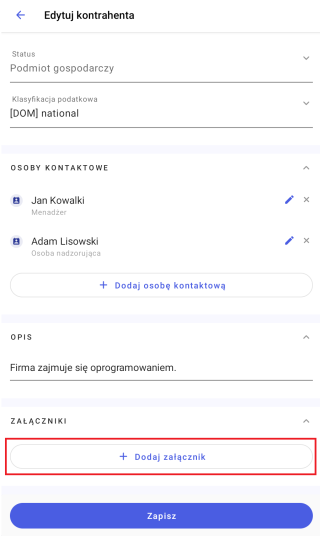
- szczegółów karty kontrahenta
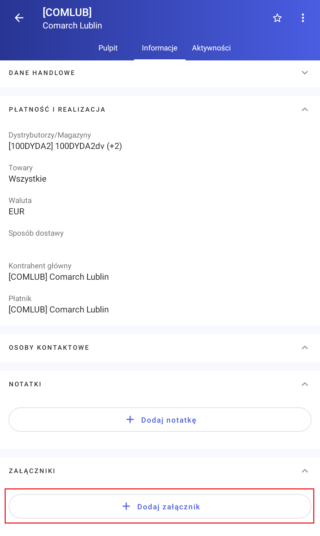
Po wybraniu opcji dodawania załącznika zostanie wyświetlone okno wyboru [Dodaj załącznik].
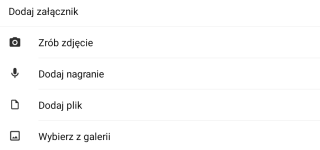
Z poziomu okna dostępne są następujące opcje:
- [Zrób zdjęcie] – po naciśnięciu tej ikony uruchomi się domyślna aplikacja do wykonywania zdjęć. Po zrobieniu zdjęcia istnieje możliwość zaakceptowania lub odrzucenia wykonanego zdjęcia.
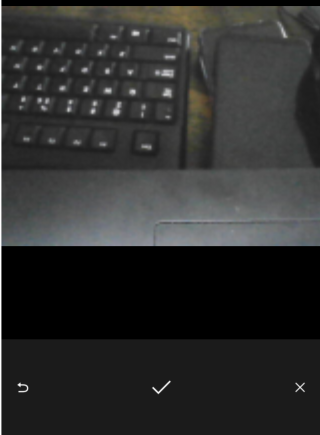
- [Dodaj nagranie] – umożliwia wykonanie nagrania notatki głosowej. Po naciśnięciu tej ikony uruchomi się zewnętrzna aplikacja: Dyktafon/Rejestrator
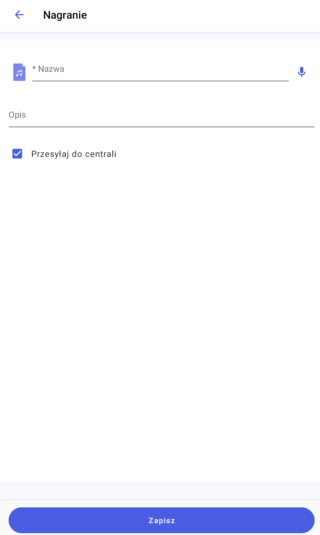
- [Dodaj plik] – umożliwia wczytanie pliku znajdującego się w pamięci urządzenia. Po naciśnięciu tej opcji uruchomi się domyślna aplikacja wyboru pliku.
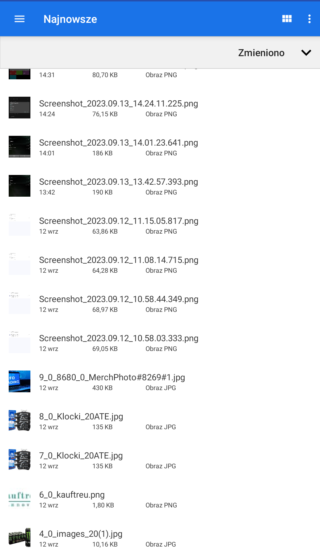
- [Wybierz z galerii] – umożliwia wczytanie zdjęcia z galerii
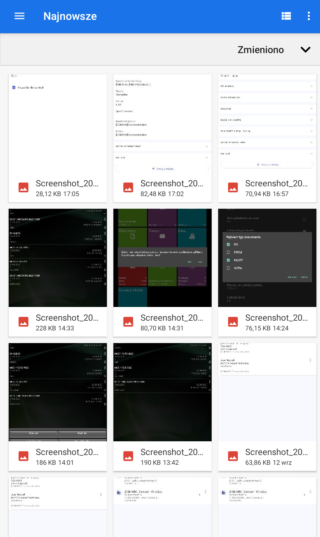
Po zaakceptowaniu danego typu załącznika automatycznie uzupełnione zostanie pole Nazwa. Pod nazwą prezentowany jest jego rozmiar. Użytkownik ma możliwość:
-
- podgląd załącznika
- zmiany załącznika
- uzupełnienia pola Opis
- zaznaczenia parametru [Przesyłaj do centrali], który odpowiada za to, czy załącznik ma zostać przesłany do centrali – domyślnie parametr jest włączony
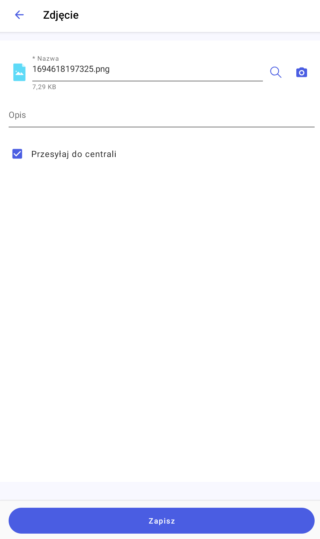
Wyświetlanie załączników
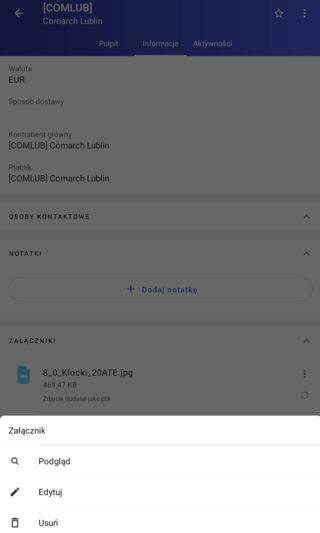
[Podgląd] załączników dostępny jest z poziomu sekcji Załączniki na karcie kontrahenta po naciśnięciu na menu kontekstowe dostępne przy konkretnym załączniku lub naciśnięciu na nazwę załącznika. Opcja [Edytuj] i [Usuń] dostępna jest tylko dla załączników, które nie zostały zsynchronizowane z systemem ERP lub nie mają zaznaczonego parametru [Przesyłaj do centrali].



